Popravite aplikaciju Microsoft Office da biste je popravili
- Outlook se nije uspio pokrenuti u sigurnom načinu rada zbog a oštećen Outlook profil, oštećena Outlook podatkovna datoteka ili problemi s aplikacijom Office.
- Da biste to popravili, trebate popraviti aplikaciju MS Office, ukloniti ili onemogućiti dodatke, popraviti Outlook podatkovne datoteke ili stvoriti novi Outlook profil.
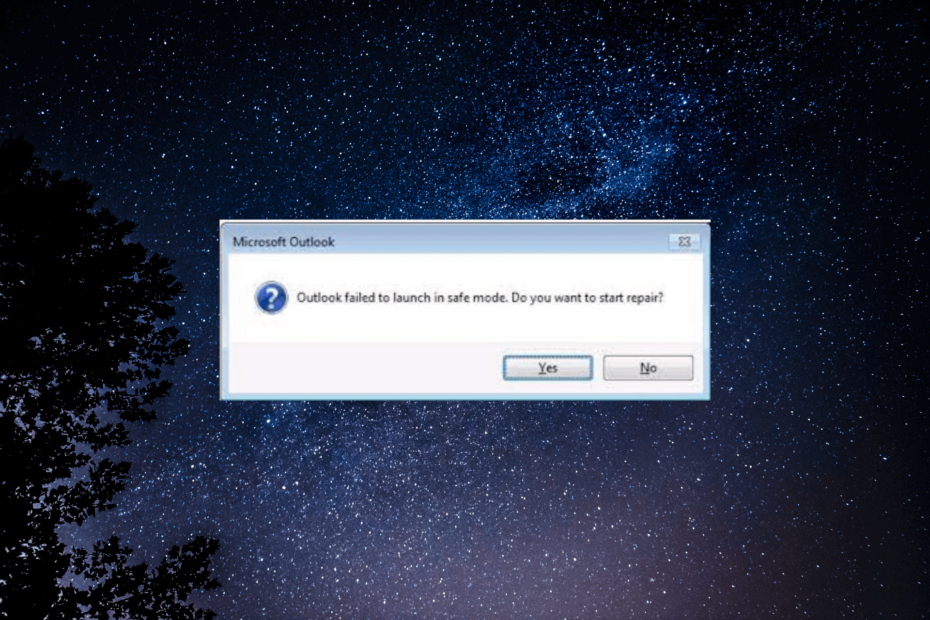
- Upravljajte SVIM svojim e-mailovima u jednom sandučiću za pristiglu poštu
- Popularne aplikacije koje se lako integriraju (Facebook, Todoist, LinkedIn, Dropbox itd.)
- Pristupite svim svojim kontaktima iz jednog okruženja
- Riješite se pogrešaka i izgubljenih podataka e-pošte
E-pošta postala jednostavna i lijepa
Microsoft Outlook široko je korištena aplikacija za e-poštu i produktivnost. Međutim, postoje slučajevi u kojima
Outlook može naići na probleme i ne mogu se pokrenuti u sigurnom načinu rada.U ovom vodiču pružit ćemo vam upute korak po korak i stručne savjete koji će vam pomoći da prevladate prepreke i pokrenete Outlook i pokrenete ga glatko u sigurnom načinu rada.
Zašto se Outlook ne pokreće u sigurnom načinu rada?
Za ovaj problem mogu postojati različiti razlozi; ovdje se spominju neki od uobičajenih:
- Sukobi dodataka – Outlook dodaci poboljšavaju funkcionalnost, ali mogu biti u sukobu jedni s drugima ili sa samim Outlookom, uzrokujući problem. Pokušajte onemogućiti dodatke.
- Oštećene podatkovne datoteke – Ova aplikacija za e-poštu oslanja se na podatkovne datoteke kao što je PST i OST za pohranu e-pošte, kontakata i drugih podataka. Ako se oštete, mogu uzrokovati ovaj problem.
- Zastarjela verzija sustava Office – Pokretanje zastarjelih verzija programa Outlook ili drugih softverskih komponenti može dovesti do problema s kompatibilnošću, što otežava pokretanje programa Outlook u sigurnom načinu rada.
- Problemi s profilom – Korupcija ili problemi s Outlook korisnički profil može spriječiti pokretanje aplikacije u sigurnom načinu rada. Morate popraviti oštećeni profil kako biste riješili problem.
- Antivirusni softver treće strane – Antivirusni programi mogu ometati mogućnost pokretanja programa Outlook u sigurnom načinu rada. Pokušajte privremeno onemogućiti antivirusni program.
Dakle, ovo su neki od čimbenika koji pridonose ovoj pogrešci; provjerimo rješenja za rješavanje problema.
Kako mogu popraviti problem s neuspjelim pokretanjem programa Outlook u sigurnom načinu rada?
Prije nego što se uključite u napredne korake za rješavanje problema, razmislite o izvođenju sljedećih provjera:
- Pokušajte ponovno pokrenuti računalo.
- Osigurajte svoje Windows je ažuriran.
- Pokušajte privremeno onemogućiti antivirusni program.
Ako ste završili s ovim koracima, prijeđite na detaljne metode za rješavanje problema.
1. Popravite/ponovno instalirajte aplikaciju Office
1.1 Popravite aplikaciju
- pritisni Windows ključ, vrsta upravljačka ploča, i kliknite Otvoren.

- Izaberi Pogled po kao Kategorija, i kliknite Deinstalirajte program.

- Na Programi i značajke prozor, odaberite Ured i kliknite Promijeniti.
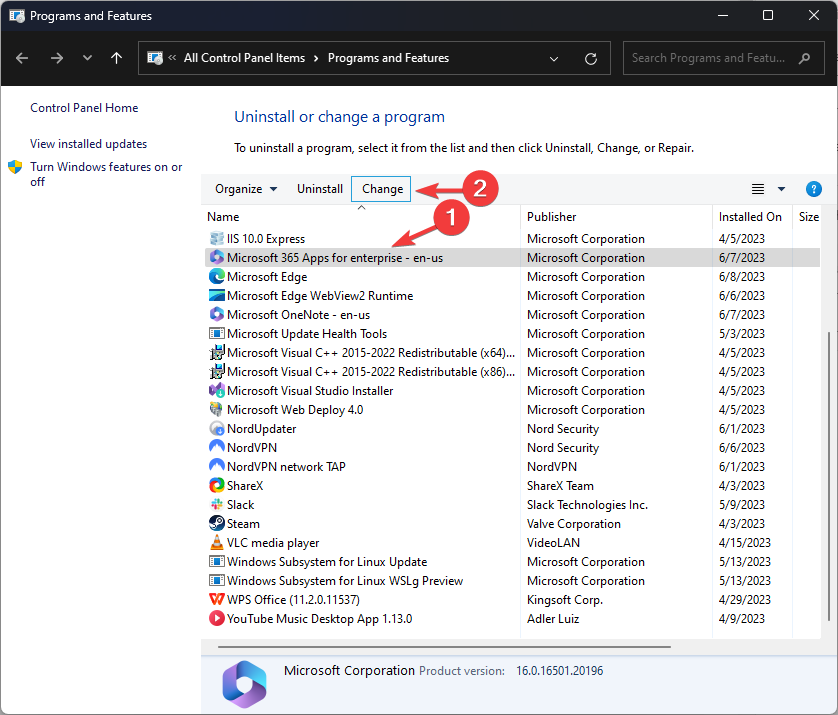
- Sada odaberite Brzi popravak, kliknite Popravaki slijedite upute na zaslonu.
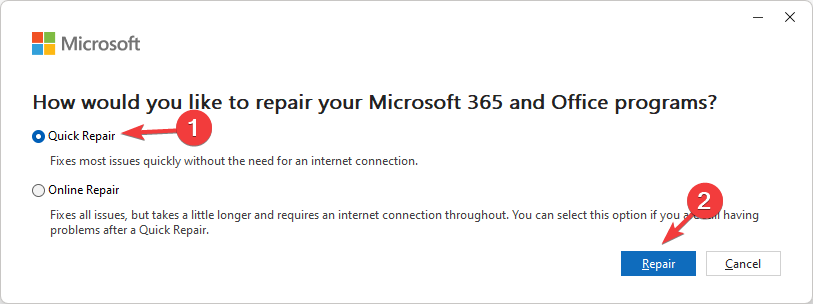
1.2 Ponovno instalirajte aplikaciju
- pritisni Windows ključ, vrsta upravljačka ploča, i kliknite Otvoren.

- Izaberi Pogled po kao Kategorija, i kliknite Deinstalirajte program.

- Na Programi i značajke prozor, odaberite Ured i kliknite Deinstaliraj.
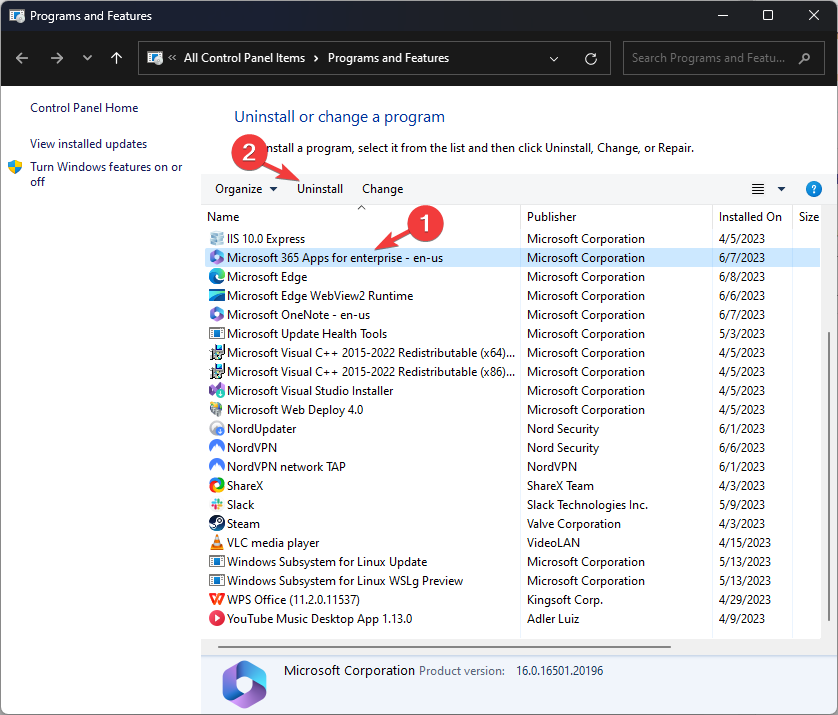
- Klik Deinstaliraj.
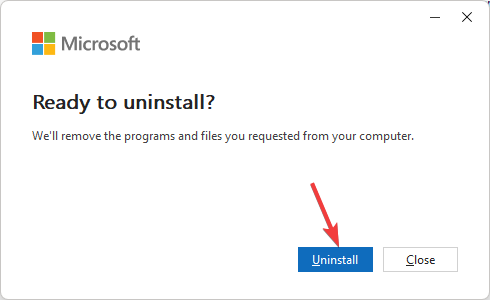
- Idi na Microsoftov račun stranicu i prijavite se.
- Klik Usluge i pretplate, locirati Ured, i kliknite Instalirati.
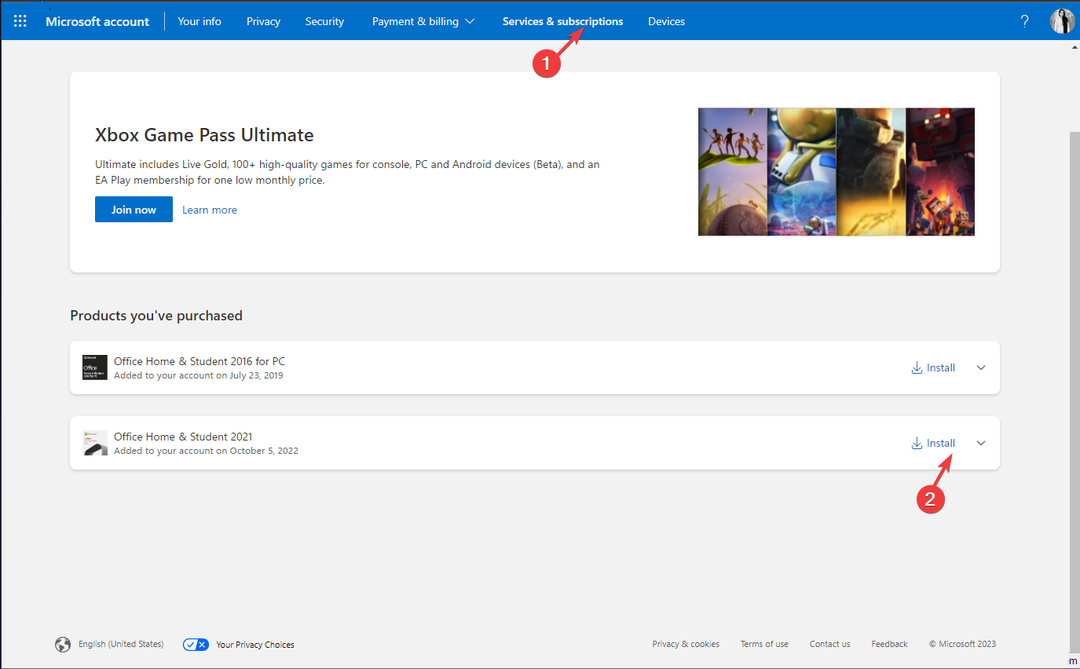
- Slijedite upute na zaslonu kako biste dovršili postupak.
2. Stvorite novi Outlook profil
- pritisni Windows ključ, vrsta upravljačka ploča, i kliknite Otvoren.

- Izaberi Pogled po kao Velike ikone i kliknite pošta.
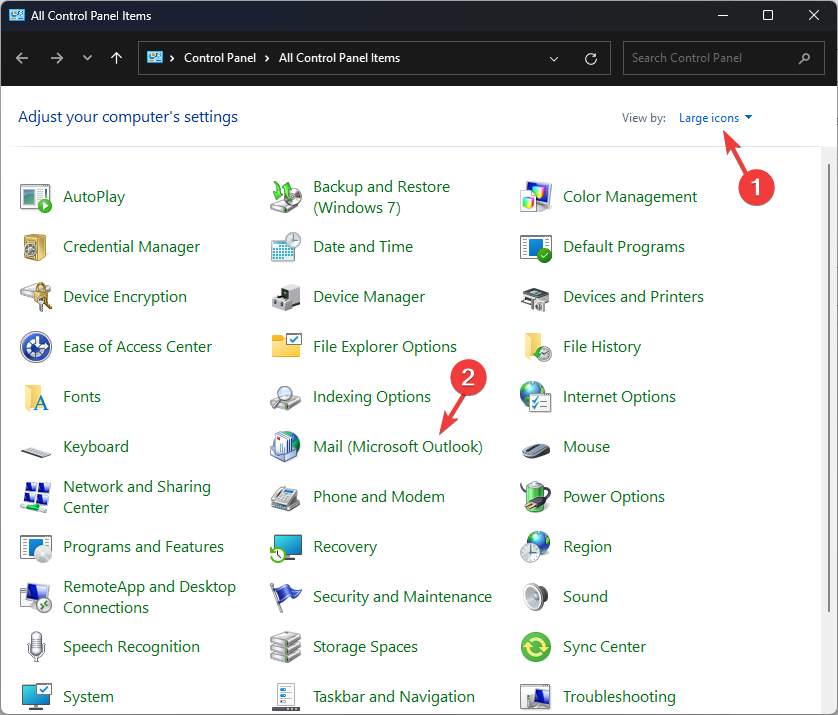
- Na Postavljanje pošte – Outlook prozor, kliknite Prikaži profile.
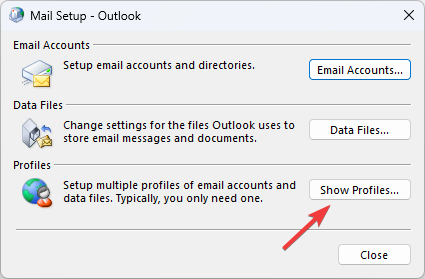
- Klik Dodati u skočnom prozoru.
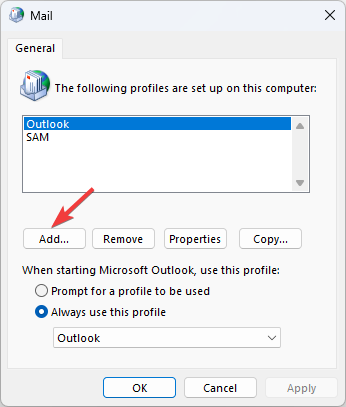
- Zatim unesite naziv profila i kliknite u redu potvrditi.
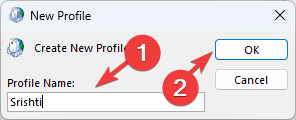
- Na Dodaj novi račun prozoru, navedite svoju adresu e-pošte i druge detalje, a zatim kliknite Sljedeći.
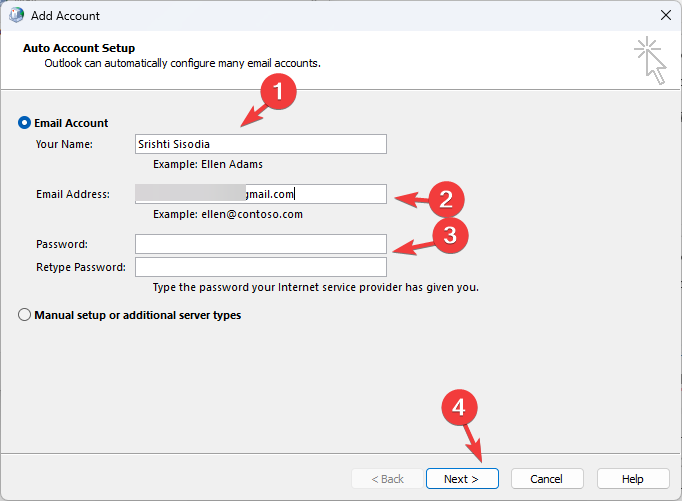
- Klik Završi, zatim kliknite u redu zatvoriti prozor.
- Što je Dashost.exe i kako ga onemogućiti
- Koliko će prostora za pohranu zauzeti Starfield? [Zahtjevi sustava]
3. Popravite Outlook podatkovnu datoteku
- Pritisnite Windows + E otvoriti File Explorer.
- Dođite do jedne od ovih staza u skladu s vašim Outlookom:
Za Outlook 2021: C:\Program Files\Microsoft Office\root\Office16
Za Outlook 2019: C:\Program Files (x86)\Microsoft Office\root\Office16
Za Outlook 2016: C:\Program Files (x86)\Microsoft Office\root\Office16
Za Outlook 2013: C:\Program Files (x86)\Microsoft Office\Office15
Za Outlook 2010: C:\Program Files (x86)\Microsoft Office\Office14
Za Outlook 2007: C:\Program Files (x86)\Microsoft Office\Office12
- Pronađite i dvaput kliknite SCANPST.exe.
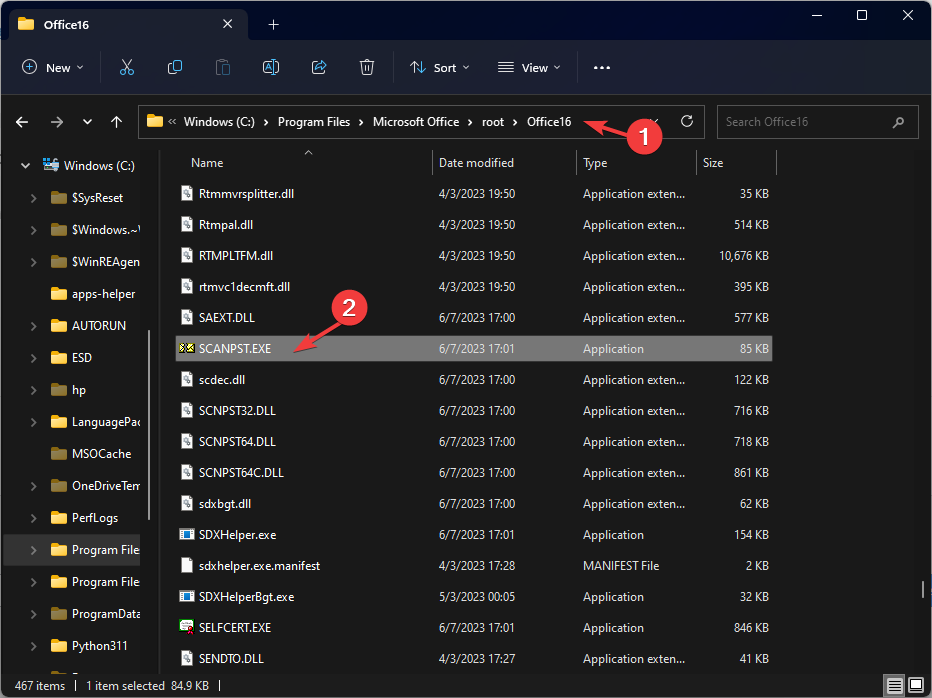
- Na Alat za popravak pristigle pošte Microsoft Outlooka prozoru, pronađite oštećenu PST datoteku.
- Odaberite Početak za pokretanje skeniranja.
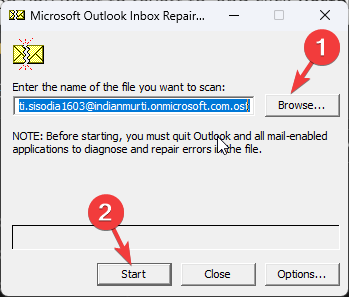
- Ako alat dolazi s pogreškama, kliknite Popravak da popravi greške.
4. Onemogućite dodatke
- Pokreni Outlook. Klik Nabavite dodatke iz gornjeg desnog kuta izbornika.
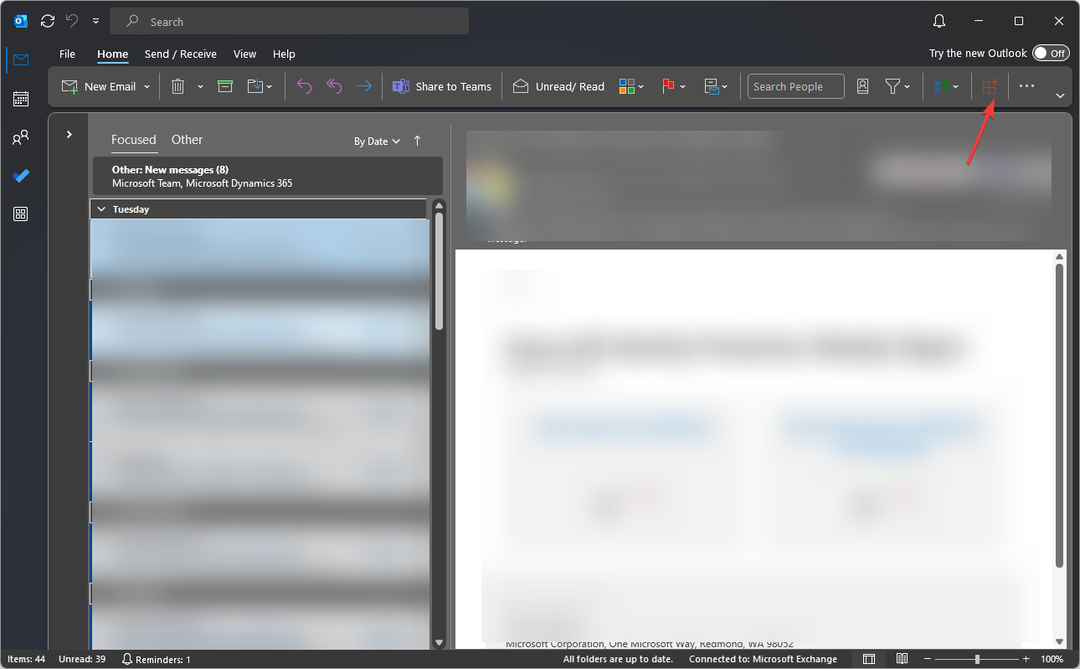
- U lijevom oknu odaberite Moji dodaci.
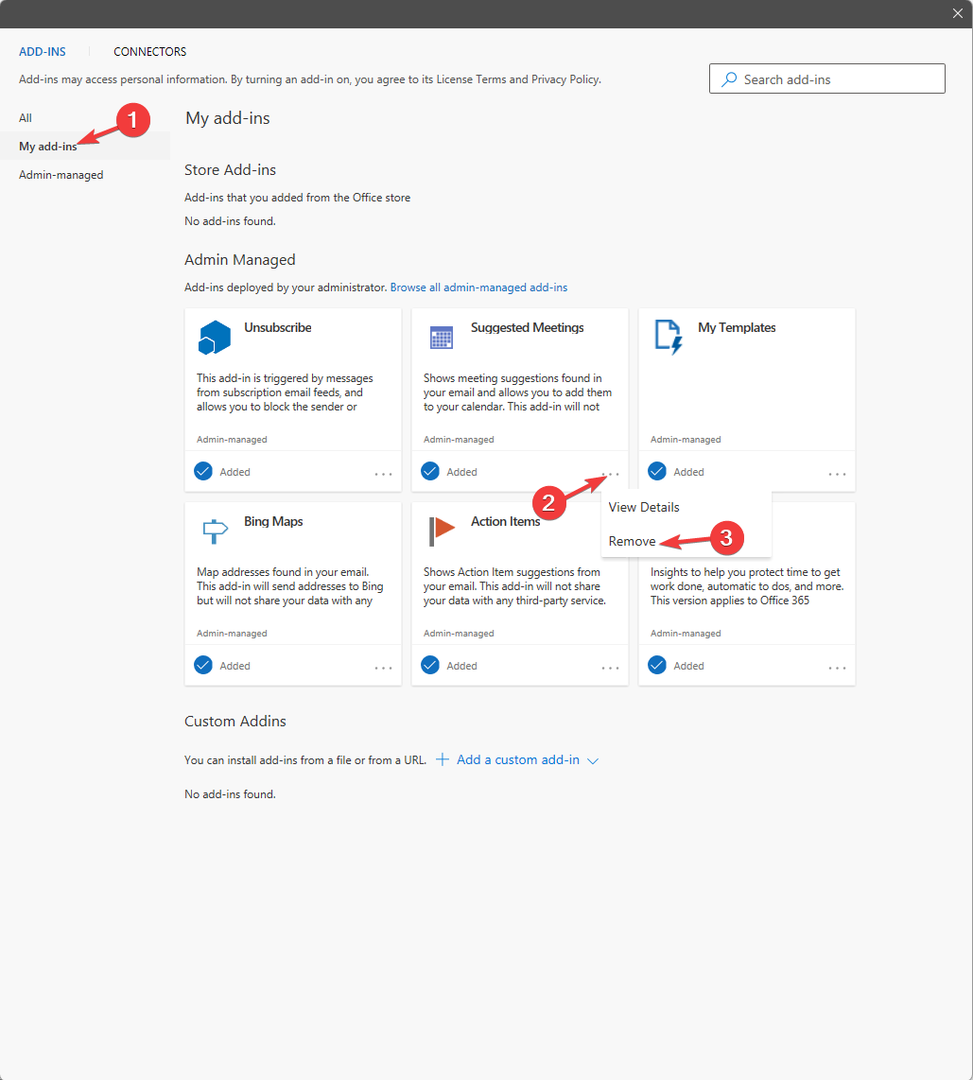
- Pronađite dodatak koji želite onemogućiti, kliknite tri točkicei odaberite Ukloniti.
5. Vratite Outlook na prethodnu verziju
- pritisni Windows ključ, vrsta izgledi, i kliknite Otvori lokaciju datoteke.
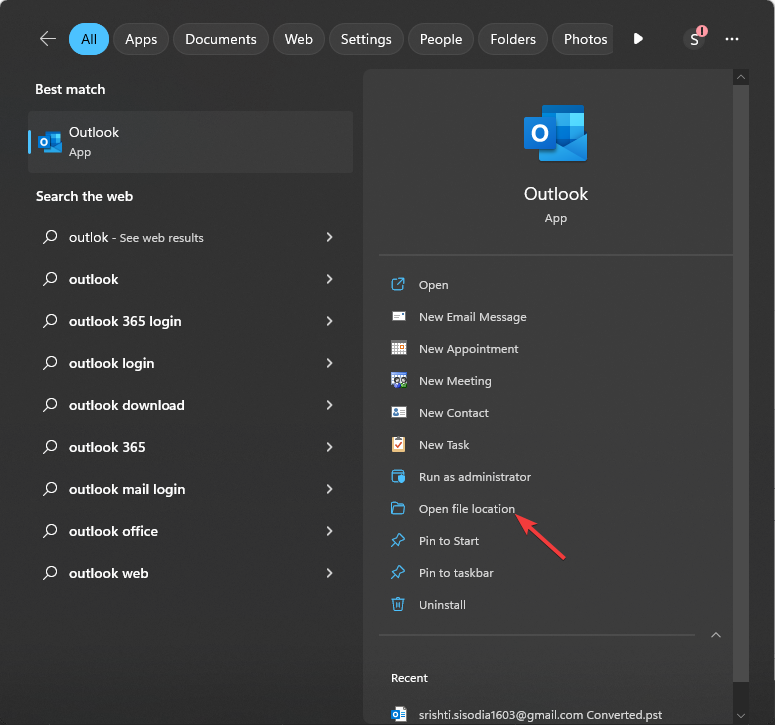
- Desni klik Outlook i odaberite Svojstva.
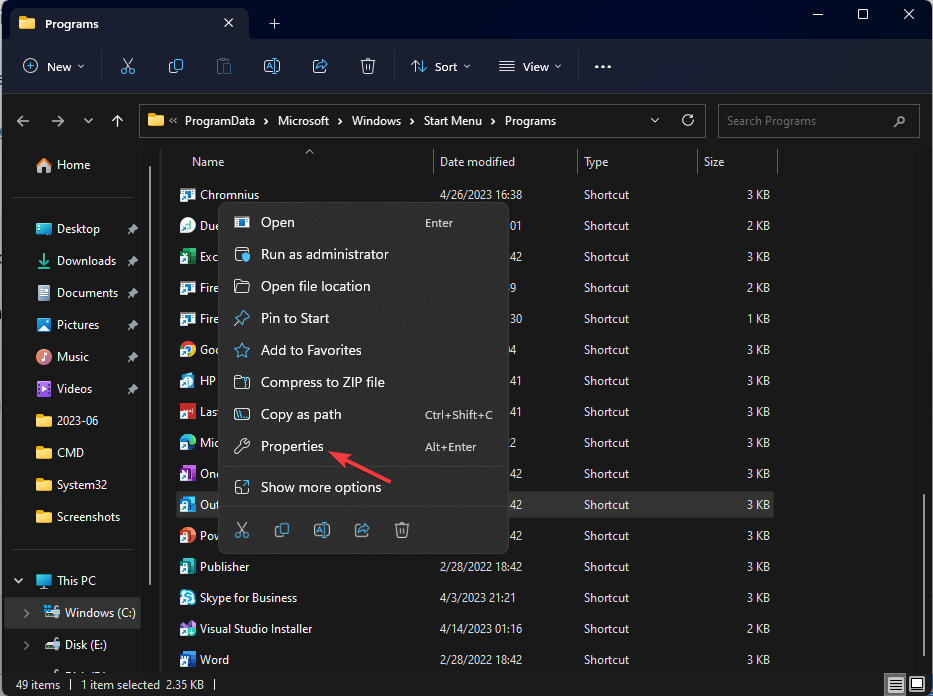
- Idi na Prethodne verzije karticu, odaberite verziju na koju se želite vratiti i kliknite Vratiti.
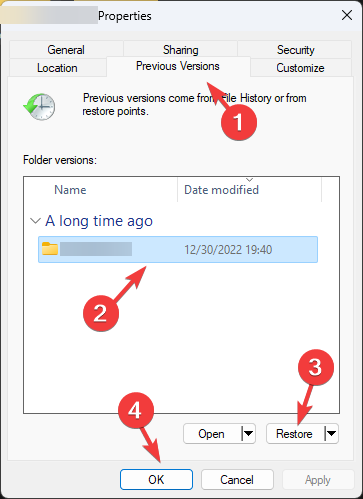
Ako vam ovo ne uspije, pokušajte izvođenje vraćanja sustava za vraćanje vašeg računala na odabranu verziju.
Dakle, ovo su metode koje treba slijediti kako biste popravili neuspjeh pokretanja Outlooka u sigurnom načinu rada i vratili kontrolu nad svojim iskustvom u programu Outlook te osigurali neprekinutu produktivnost.
Ako Outlook vam se neće otvoriti u sustavu Windows 10, predlažemo da pogledate ovaj informativni vodič kako biste pronašli brza rješenja.
Slobodno nam dajte sve informacije, savjete i svoja iskustva s temom u odjeljku za komentare u nastavku.


![4 savjeta za ispravljanje koda pogreške 80090016 na Office 365 [Windows 11]](/f/5a603a572fe157d9212890b6f0c9d4b4.png?width=300&height=460)